excel筛选功能怎么用 excel怎么用筛选功能
导读:excel筛选功能怎么用,如果想了解excel筛选功能怎么用方面的知识,一起跟随领啦网小编看看吧! 1、首先在电脑桌面空白处,右击鼠标新建Microsoft Office Excel工作表(即excel表格),并打开。
excel筛选功能怎么用
如果想了解excel筛选功能怎么用方面的知识,一起跟随领啦网小编看看吧!
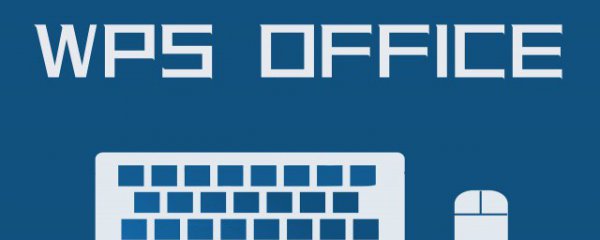
1、首先在电脑桌面空白处,右击鼠标新建Microsoft Office Excel工作表(即excel表格),并打开。
2、在空白的excel表格中,输入一些字符、数字,便于以下几个步骤的演示。如果已有excel表格数据可以忽略此步骤。
3、全选此内容,点击上侧菜单中的“开始”中的“筛选”继续,点击完“筛选”后,第一行会出现下拉菜单形状的小箭头。
4、仅筛选此项。点击出现的小箭头,会出现小菜单框,框中已经筛选了,可以点“仅筛选此项”进行下一步点击完就会自动筛选完成。
5、筛选“前十项”。我们点击小箭头,出现小菜单框,点击筛选“前十项”进行,在弹出的菜单框中输入最大值即可完成前十项的筛选。
6、颜色筛选。我们点击小箭头,出现小菜单框,点击“颜色筛选”进行选择自己需要筛选的颜色并点击即可完成颜色筛选。
以上领啦网介绍的excel筛选功能怎么用 excel怎么用筛选功能的全文内容,希望对网友有所帮助!




